İPhone’daki el yazısıyla yazılan mesajlarda bile büyüleyici benliğiniz olun.
İPhone’da iMessage kullanan kişilere el yazısı mesajlar gönderebileceğinizi biliyor muydunuz? Hayır? Özelliğin biraz gizli olduğu düşünüldüğünde bu şaşırtıcı değil ve mesaj yazarken iPhone’unuzu yatay modda kullanmadığınız sürece, onunla hiç karşılaşmadığınız büyük bir şans var.
İMessages’da el yazısı mesajlar, çizimler ve karalamalar göndermek kulağa daha eğlenceli ve kişisel geliyor, değil mi? Başlamak için iPhone’unuzdaki Mesajlar uygulamasını açın ve ardından el yazısıyla mesaj göndermek istediğiniz sohbeti açın.
Klavyeyi açmak için yazma alanına dokunun ve ardından telefonunuzu yatay moda getirin. Dikey Yönlendirme Kilidi Açık durumdaysa, ekranın sağ köşesinden aşağı kaydırın VEYA ekranın altından (eski iPhone modellerinde) yukarı kaydırarak Kontrol Merkezini açın ve Dikey Yön Kilidi’ni kapatın.
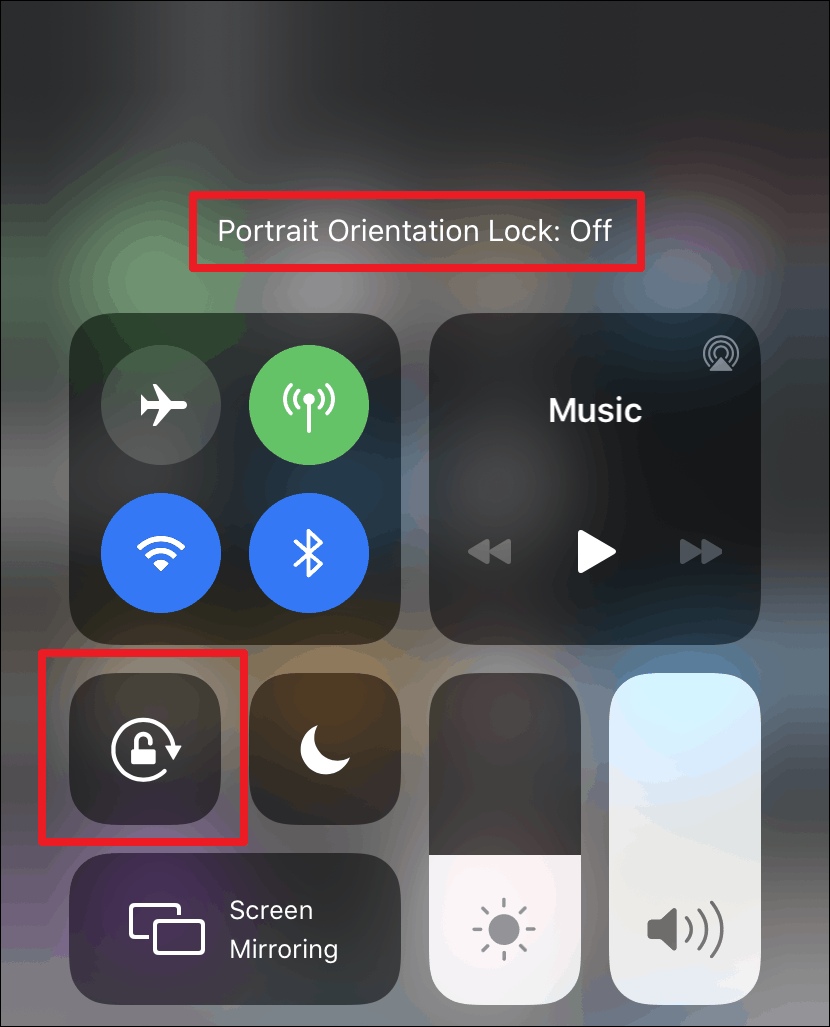
Dikey Yön Kilidini Kapat
Şimdi bir iMessage yazarken iPhone’unuzu eğin ve daha önce Portre modunda olmayan dönüş düğmesinin yanında el yazısı dalgalı bir sembol göreceksiniz. Üzerine dokunun ve mesaj yazmak için boş bir tuval açılacaktır.
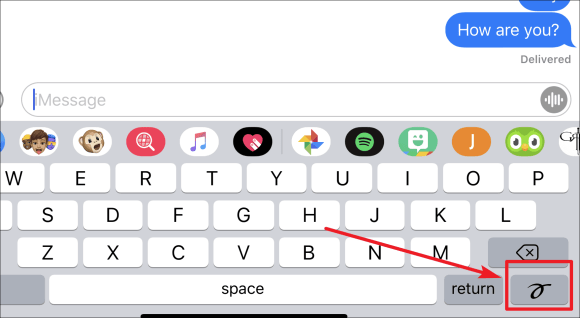
El yazısı dalgalı çizgi manzara moduna dönmenin yanında mevcuttur.
Ekranda istediğinizi yazmak için parmağınızı kullanabilirsiniz. Alternatif olarak, ekranın altında bulunan “merhaba”, “teşekkür ederim” gibi önceden yazılmış mesajları da kullanabilirsiniz.
Alanınız biterse, sağdaki ok düğmesine dokunun. Bu özellik, mesajınızı yazmanız için en fazla 2 ekran sağlar.
Ekranda yeni karaladığınız bir şeyi kaldırmak istiyorsanız sol üst köşedeki Geri Al’a dokunun.
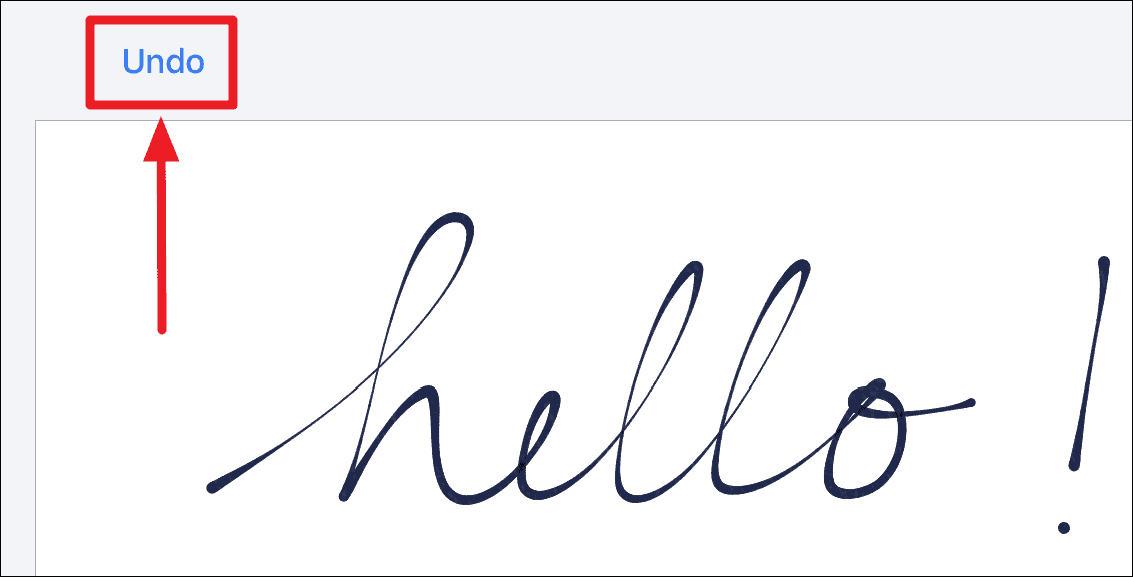
Deneme yapıyorsanız ve el yazısı iMessage’ınızla baştan başlamanız gerekiyorsa, ekranın sol üst köşesindeki Temizle düğmesine dokunun.
Baştan başlamak için Temizle’ye dokunun.
Mesajı oluşturmayı bitirdiğinizde, sağ üst köşedeki Bitti’ye dokunun.
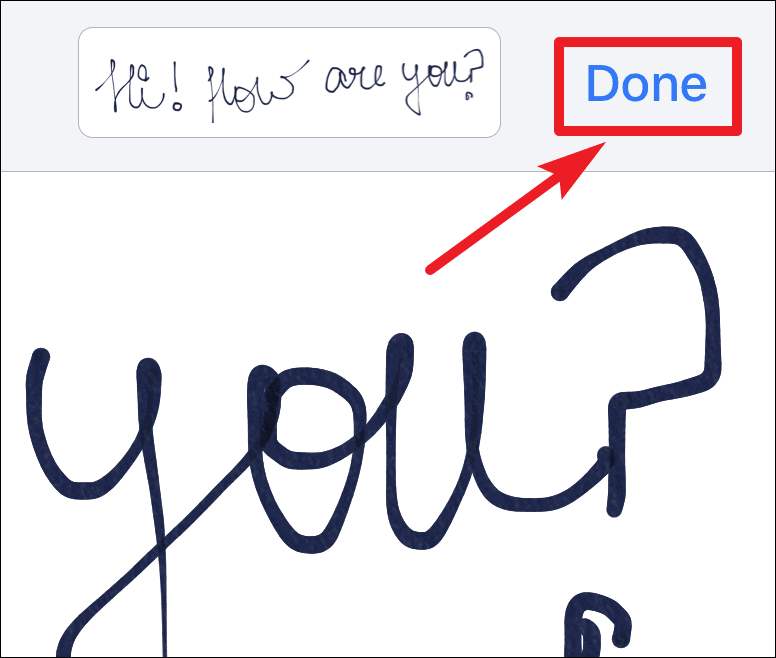
Mesaj, mesaj oluşturma kutusunda görünecektir. Olduğu gibi gönderebilir veya yanında bir yorum ekleyebilirsiniz.
El yazısı mesaj oluşturma kutusunda görünür.
Mesajı göndermek için mavi ok düğmesine dokunun ve el yazısıyla yazılan iMessage mesajınız tam olarak yazdığınız gibi gönderilecektir.
El yazısı mesajlar tam olarak yazdığınız şekilde gönderilir.
Artık kısa mesajlarda bile istediğiniz kadar zarif veya saçma olabilirsiniz.
Kaydedilmiş El Yazısıyla Yazılmış Mesajları Silme
Önceden yazılmış mesajlar otomatik olarak kaydedilir ve el yazısı mesaj oluşturma ekranının alt çubuğunda önceden yazılmış mesajlarla birlikte görünürler. Kaydedilmiş önceden yazılmış mesajlardan herhangi birini silmek için, kaydedilmiş bir mesaja dokunun ve basılı tutun; mesajlar sol köşede küçük bir ‘x’ ile titremeye başlayacaktır. Mesajı silmek için ‘x’ işaretine dokunun.
 Arıza giderme ve nasıl yapılır bilgi sitesi
Arıza giderme ve nasıl yapılır bilgi sitesi

